1、首先,我新建了一个演示的excel表格,双击打开excel表格。
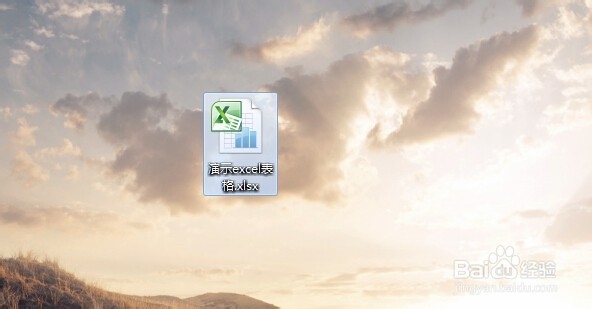
2、打开表格以后,选中要填写的单元格,然后单击工具栏的“数据”,在右方找到“数据有效性”,单击它。

3、弹出了“数据有效性”的对话框,在“设置”的选项卡中,找到“允许”并且单击旁边的三角下拉按钮,在下拉菜单中选择“序列”。
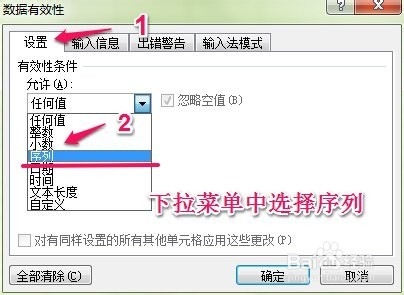
4、选择好以后,用鼠标单击”来源“下的空白区域,选中它,然后再用鼠标选择D2,D3两个单元格(一个用来输入男,一个输入女)。如果你要在单元格提供下拉箭头,就在前面打钩。都选择好以后,单击确定。
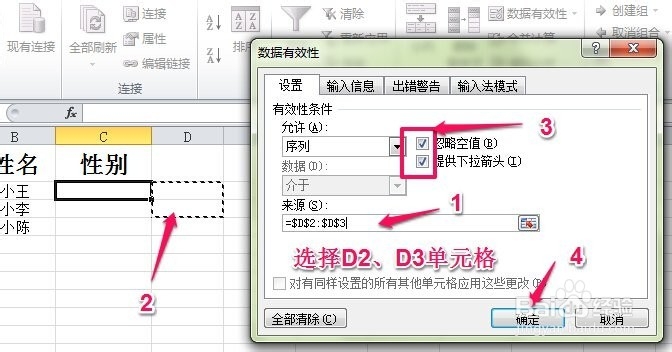
5、这个时候,你会发现C2单元格已经有了一个小箭头,但是箭头下拉菜单是空的,原因是我们还没有输入值。在D2单元格输入“男”,在D3单元格输入“女”。

6、这个时候,再来看看C2单元格下拉菜单,只有男女可选,这个时候,已经基本成功了。但是,显示男和女的单元格在这里太不美观了,我们应该将这一列隐藏起来。选中此列,然后右击鼠标,在弹出的选项中,选择“隐藏”。

7、紧接着,我们刚才只设置了C2单元格,其他单元格同样也要设置,那么,很简单,只需要复制C2单元格,然后粘贴到其他单元格就行了。

8、到这里,已经完成了,看看一下效果吧,是不是觉得很简单,其实说破了也就那么回事,希望此文对你有所帮助,谢谢!
